Kun säilytät ja keräät videoita, paras tapa tehdä se on siirtää ne tyhjälle levylle. Sen avulla sinulla voi olla oma tapasi säilyttää sisältöä. Joillakin käyttäjillä ei kuitenkaan ole aavistustakaan DVD-levyjen tekemisestä, mikä on haastava osa. Onneksi, jos aiot polttaa videoita DVD:lle, olet oikealla sivulla. Tässä oppaassa opit tehokkaimman prosessin videoidesi siirtämiseksi DVD-levylle. Sisällytämme myös asiat, jotka sinun tulee valmistaa ennen kuin siirryt pääprosessiin. Joten oppiaksesi kaiken tämän, lähdetään tutkimaan parhaita tapoja polttaa DVD-levyjä.
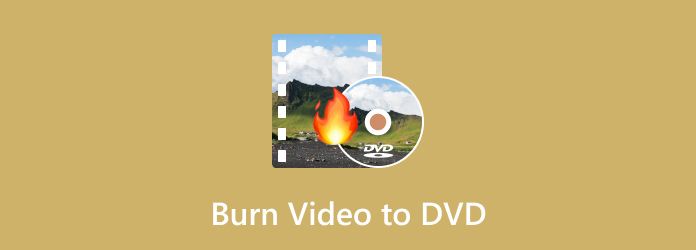
Osa 1. DVD-levyjen polttamiseen valmistautuvia asioita
Kun poltat videoita DVD-levyille, on parasta valmistaa kaikki tarvitsemasi. Tämän ansiosta sinun ei tarvitse kuluttaa enempää aikaa hankkiaksesi kaiken tarvitsemasi prosessin aikana. Jos kaikki on valmis, on mahdollisuus saavuttaa päätavoitteesi sujuvasti. Saadaksesi enemmän tietoa tärkeistä valmisteluista, suosittelemme lukemaan kaikki alla olevat tiedot ennen DVD-levyjen luomista.
DVD-ohjain
DVD-ohjain tai DVD-ROM-asema on yksi tärkeimmistä vaatimuksista, joita tarvitset DVD-levyjen luomiseen. Siinä on tärkeitä toimintoja, joita tarvitset. Ensinnäkin sillä on tärkeä rooli tietojen kirjoittamisessa levylle. Jos et vielä tiedä, DVD-levyssä on laser, joka voi kirjoittaa digitaaliset tiedot, jotka haluat lisätä ja tallentaa DVD-levylle. Lisäksi se polttaa levyn pintaan pieniä kuoppia, jotka edustavat koodattua dataa. Sen lisäksi DVD-ohjain palvelee viestintää tietokoneen kanssa.
Tyhjä DVD-levy
Koska olet valmistelemassa asioita, joita tarvitset DVD-levyjen polttamiseen, toinen tärkeä materiaali, jota tarvitset, on tyhjä levy. Tähän voit laittaa videon, jonka haluat polttaa. Mutta levyä valmistellessa on asioita, jotka sinun on otettava huomioon. On olemassa DVD-tyyppejä, jotka sinun on tiedettävä, kuten DVD-R ja DVD-RW.
Videot
Jotta voit polttaa DVD-levyjä, sinun on myös valmisteltava poltettavat videot. No, videon kokorajoitus voi vaihdella käyttämäsi DVD-levyn mukaan. Tavallinen DVD-poltin voi polttaa jopa 4,7 Gt:n videoita DVD-5:tä käytettäessä. Videon pituus on jopa 2,5 tuntia. DVD-9-levyä käytettäessä tiedostokokorajoitus on enintään 8,5 Gt. Videon pituus on jopa 4 tuntia.
Asianmukainen DVD-polttoohjelmisto
Jos levysi, videosi ja DVD-asemasi ovat jo valmiit, tarvitset erinomaisen DVD-polttoohjelmiston. On tärkeää valita oikea ohjelmisto DVD-levyjen polttamiseen, koska se antaa sinulle haluamasi tuloksen. Kun valitset DVD-poltto-ohjelmiston, sinun on otettava huomioon sen poltto-ominaisuudet, lisätoiminnot, laatu ja se, voiko se tarjota sujuvan prosessin.
Osa 2. Paras Professional Windows- ja Mac Blu-ray Player -lataus
Tapa 1. Siirrä videot DVD-levylle DVD Flickin avulla
Voit polttaa videoita DVD-levylle käyttämällä DVD Flick -toimintoa. Tällä polttimella saat haluamasi tuloksen muutamassa minuutissa. Lisäksi ohjelman avulla voit tehdä joitain muutoksia sisältöösi. Polttoprosessin aikana voit lisätä otsikon, valikon, video- ja ääniasetukset ja paljon muuta. Voit myös polttaa videoita sujuvasti, joten se on ihanteellinen DVD-polttoohjelmisto. Lisäksi ohjelma varmistaa, että se ei heikennä videon laatua polttoprosessin jälkeen. Joten DVD-levyjen polttamisessa voit luottaa tähän ohjelmistoon. On kuitenkin joitain haittoja, jotka sinun on tiedettävä ohjelmistoa käytettäessä. Kokemuksemme perusteella työkalulla on rajoitetut ominaisuudet, etenkin ilmaista versiota käytettäessä. Lisäksi sillä on rajoitettu tekninen tuki. No, koska ohjelmaa ei kehitetä enää aktiivisesti, teknisen tuen saaminen voi olla vaikeaa. Lisäksi ohjelmiston lataaminen vie paljon aikaa. Mutta silti, jos haluat oppia polttamaan videon DVD-levylle DVD Flickin avulla, noudata alla olevia ohjeita.
Vaihe 1.Siirry DVD Flickin pääsivustolle ja paina Lataa päästäksesi siihen. Suorita se sitten tietokoneellasi asennuksen jälkeen.
Vaihe 2.Napsauta oikeanpuoleisesta käyttöliittymästä Lisää otsikko lisätäksesi videon, jonka haluat polttaa. Valitse video tietokoneesi kansiosta.

Vaihe 3.Siirry sitten Project Settings -valikkoon. Yleiset-osiossa voit muuttaa nimeä, kohdekuvasuhdetta ja muita parametreja.

Vaihe 4.Siirry sen jälkeen polttovalikkoon ja valitse Polta projekti levylle -valintaruutu. Voit myös vaihtaa levyn etiketin. Kun olet valmis, napsauta Hyväksy siirtyäksesi ohjelman pääkäyttöliittymään. Napsauta Luo DVD jatkaaksesi polttoprosessia. Kun olet valmis, sinulla voi jo olla DVD.

Plussat
- Se voi polttaa videoita DVD-levyille sujuvasti.
- Se ei vaikuta videon laatuun.
- Ohjelmisto voi muokata nimikkeitä, levyn nimiä, video- ja ääniasetuksia ja paljon muuta.
Haittoja
- Käyttöliittymä on vanhentunut.
- Sillä on jyrkkä oppimiskäyrä.
- Ohjelman lataaminen vie aikaa.
Tapa 2: Polta DVD käyttämällä DVD Creator -ohjelmaa
Toinen käytettävä DVD-poltto-ohjelmisto on DVD Creator. Koska DVD Flickissä voi kohdata useita haittoja, voit käyttää tätä ohjelmaa vaihtoehtona. Tämä ohjelma voi tarjota enemmän toimintoja kuin olet kuvitellut. DVD Creator voi tarjota helpon käyttöliittymän yksinkertaisella polttotavalla. Voit myös tuoda minkä tahansa videomuodon, mikä tekee siitä helpompaa kaikille käyttäjille. Lisäksi siinä on esikatseluvaihtoehto, jonka avulla voit nähdä mahdollisen lopullisen tuotosi polttoprosessin jälkeen. Polttonopeuden suhteen et tule pettymään, sillä se voi tarjota nopean polttoprosessin, jossa voit polttaa videoita DVD:lle muutamassa sekunnissa. Voit myös polttaa videoita DVD-levylle enemmän tehtäviä, erityisesti videon parantamiseksi. DVD Creatorin avulla voit muokata videotasi. Se sisältää tehosteiden lisäämisen, videon kirkkauden, kylläisyyden ja kontrastin säätämisen, vesileimojen lisäämisen ja paljon muuta. Joten saadaksesi lisätietoja DVD-levyjen luomisesta, käytä alla olevia menetelmiä.
Vaihe 1.Lataa DVD Creator Mac- ja Windows-tietokoneellesi. Tämän jälkeen käynnistä ohjelma ja voit aloittaa DVD-polttoprosessin.
Ilmainen lataus
Windowsille
Suojattu lataus
Ilmainen lataus
macOS:lle
Suojattu lataus
Vaihe 2.Napsauta keskimmäisestä käyttöliittymästä Lisää mediatiedostoja. Sitten, kun tietokoneen kansio tulee näkyviin, voit valita poltettavan videon.

Vaihe 3.Kun video on jo lisätty käyttöliittymään, paina Seuraava jatkaaksesi seuraavaan prosessiin.

Vaihe 4.Tässä osassa voit mukauttaa videoidesi valikon. Voit myös käyttää erilaisia valikkomalleja, jotka voivat auttaa sinua parantamaan videotasi. Napsauta Polta jatkaaksesi polttoprosessia. Sitten, kun olet lopettanut prosessin, sinulla on jo DVD-levy.

Plussat
- Se voi polttaa DVD-levyjä yksinkertaisilla menetelmillä.
- Videon laatu ei vaikuta polttoprosessin aikana.
- Se on käytettävissä sekä Macissa että Windowsissa.
- Se voi tarjota käyttövalmiita valikkomalleja.
- Taustan lisääminen on mahdollista.
Haittoja
- Käytä lisää ominaisuuksia hankkimalla maksullinen versio.
Osa 3. Kuinka luoda DVD-levy Macissa
Jos käytät Macia, voit käyttää sen oletustapaa polttaa DVD-levyjä. Tällöin sinun ei tarvitse käyttää ladattavia ohjelmistoja. DVD-levyjä poltettaessa saatat kuitenkin kohdata useita puutteita. Polttoprosessi on liian hidas, mikä tekee siitä enemmän aikaa vievää. Lisäksi se voi tarjota vain yksinkertaisen polttoprosessin. Siitä puuttuu joitain toimintoja, kuten lukuja, valikoita ja mukautusvaihtoehtoja. Se ei myöskään pysty editoimaan videoita. Jos haluat silti polttaa DVD-levyjä Macilla, katso tiedot alla.
Vaihe 1.Siirry ylänäytöstä Tiedosto-valikkoon. Napsauta sitten Uusi polttokansio -vaihtoehtoa. Sen jälkeen uusi polttokansio ilmestyy työpöydällesi.

Vaihe 2.Tämän jälkeen kaksoisnapsauta New Burn Folder -kansiota avataksesi sen. Sitten voit myös avata videotiedoston, jonka haluat polttaa. Vedä ja pudota tiedosto uuteen polttokansioon.

Vaihe 3.Lopeta prosessi painamalla Polta käyttöliittymän oikeasta yläkulmasta. Sitten sinulla voi jo olla DVD.

No, vaikka Macilla on oletusarvoinen tapa polttaa DVD-levyjä, emme voi sivuuttaa sitä tosiasiaa, että sillä on haittoja, kuten olemme maininneet edellä. Siinä tapauksessa, jos haluat erinomaisen toimenpiteen DVD-levyjen polttamiseen Macilla, suosittelemme DVD Creator -ohjelmaa DVD-levyjen luomiseen. Tämän avulla voit polttaa sujuvasti, muokata videoita, mukauttaa valikkoja ja paljon muuta. Napsauta tästä nähdäksesi lisää tapoja tehdä DVD-levyjä videoista Macissa.
Osa 4. Usein kysyttyä videon polttamisesta DVD:lle
-
Miksi en voi polttaa DVD-levyä tietokoneellani?
Yksi syy on se, että käyttämäsi DVD ei ole yhteensopiva levyaseman kanssa. Esimerkiksi joskus levyasema ei tue DVD-R:ää. Tämän vuoksi olisi parasta käyttää toista DVD-levyä tehokkaan polttoprosessin aikaansaamiseksi.
-
Onko parempi siirtää VHS DVD:lle vai USB:lle?
Kyllä, varsinkin jos päätavoitteesi on kokoelma. Sen avulla voit säilyttää sisältösi pitkään.
-
Onko laitonta polttaa videota DVD:lle myytäväksi?
Ehdottomasti kyllä. DVD-levyjen polttaminen on laitonta. On suositeltavaa hankkia omistajan lupa ennen DVD-levyn polttamista. Mutta jos haluat polttaa videon DVD-levylle henkilökohtaiseen käyttöön, voit tehdä niin.
Käärimistä
Tämän hyödyllisen oppaan avulla olet oppinut kuinka polttaa videoita DVD-levyille Windows- ja Mac-tietokoneissa. Huomasit myös useita asioita, jotka sinun on valmisteltava ennen kuin jatkat DVD-polttoprosessia. Lisäksi, jos haluat polttaa DVD-levyjä ja muokata videoita samanaikaisesti, paras ohjelma on DVD Creator. Harkitse tämän mielessä ohjelman käyttämistä onnistuneen lopputuloksen saavuttamiseksi.
Lisää Blu-ray Masterilta
- 5 parasta ImgBurn-vaihtoehtoa Windowsille ja Macille -arvostelu
- QuickTime-elokuvan polttaminen DVD-levylle Macissa ja Windowsissa
- Polta AVI täydellisesti DVD-levylle kolmella parhaalla offline-menetelmällä
- Uusin Windows DVD Maker -katsaus, katsaus ja vaihtoehto
- [Ilmainen kokoelmaluettelo] MPEG-videon polttaminen DVD-levylle Windowsissa/Macissa
- Parhaat menetelmät H.264-tiedostojen muuntamiseen ja polttamiseen DVD-levyille helposti


